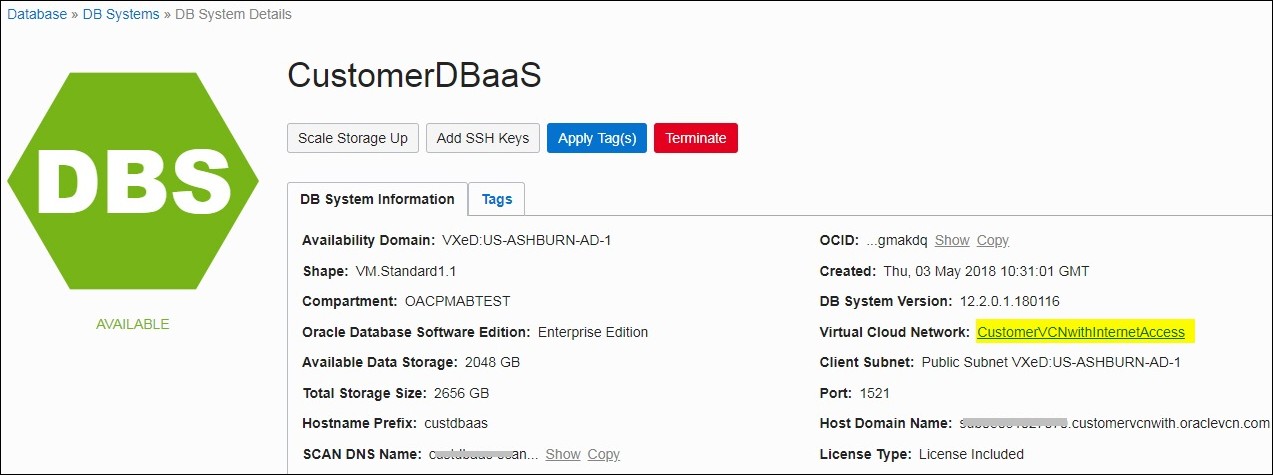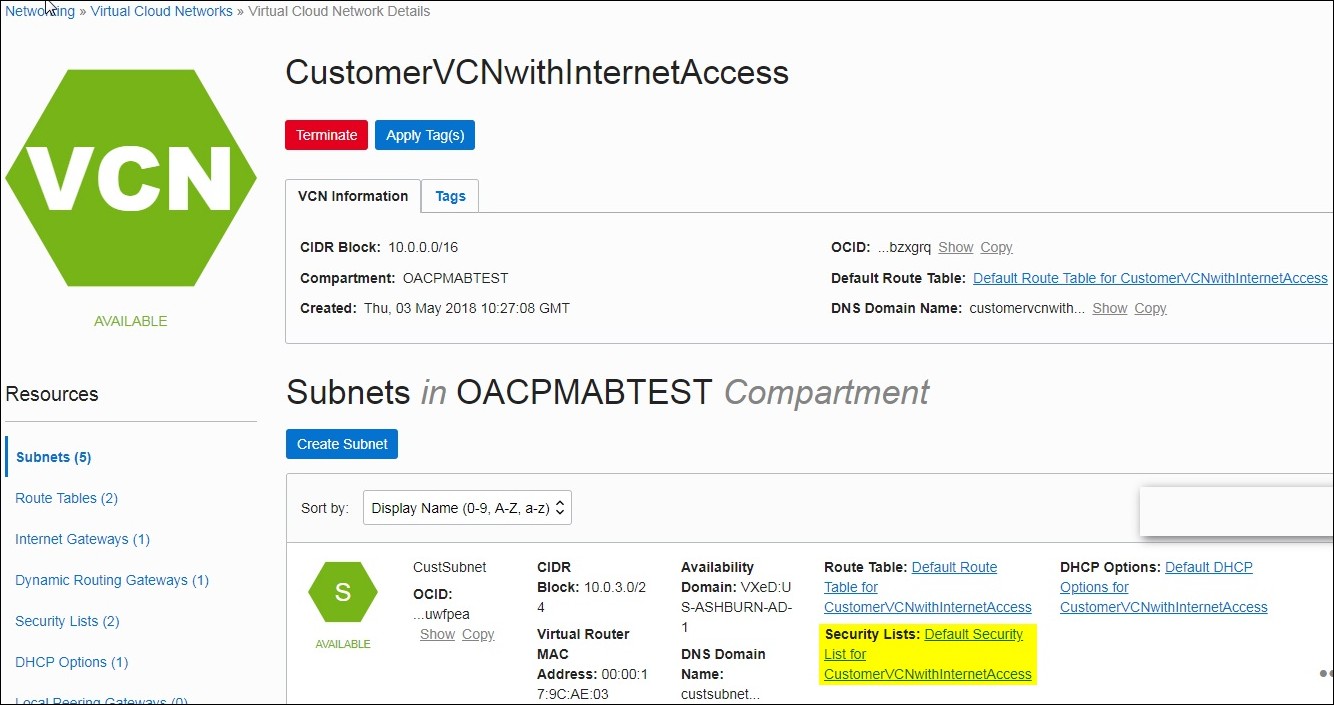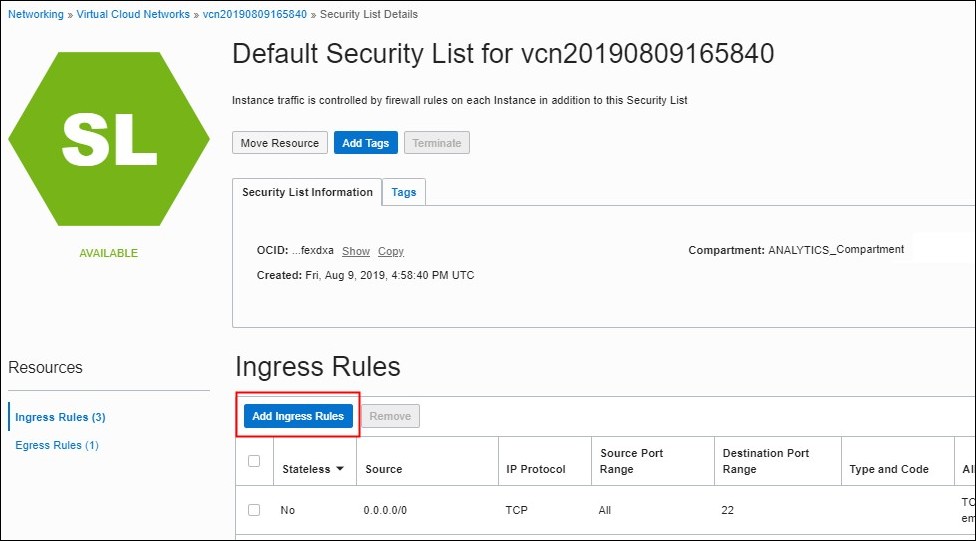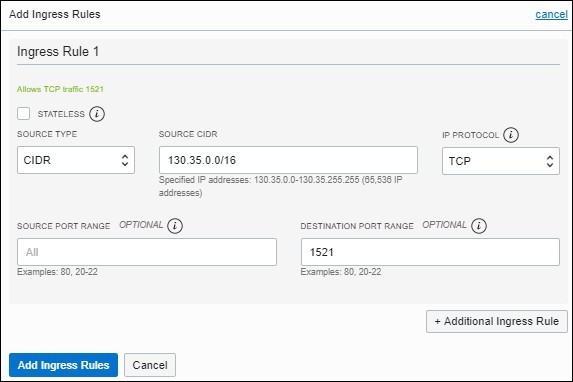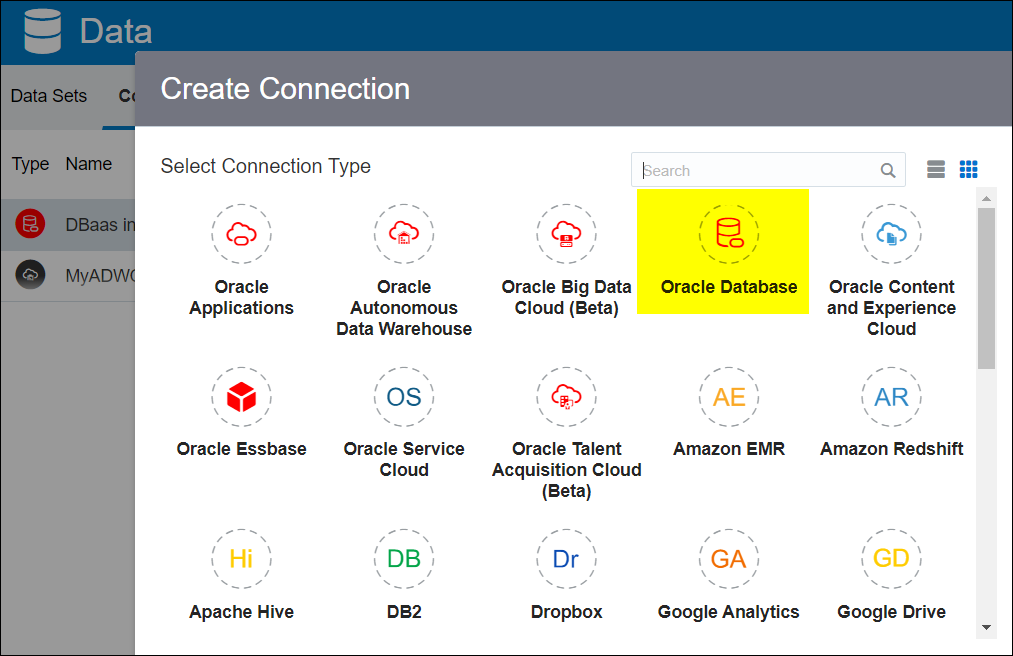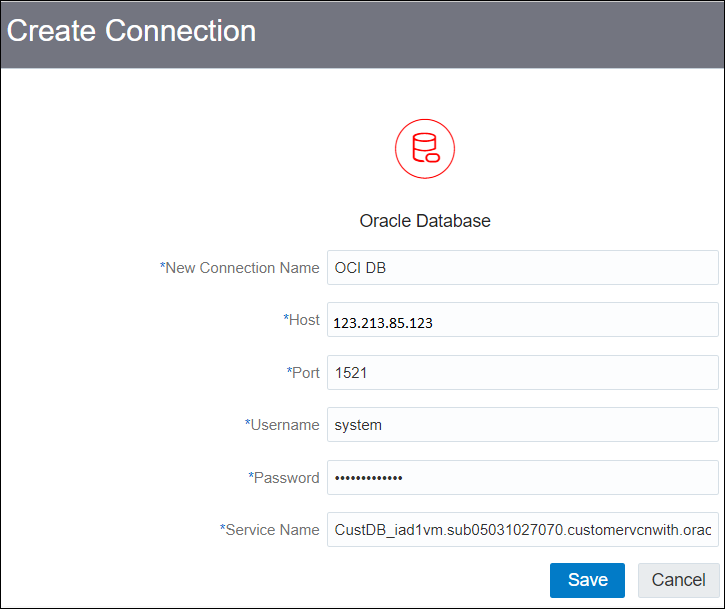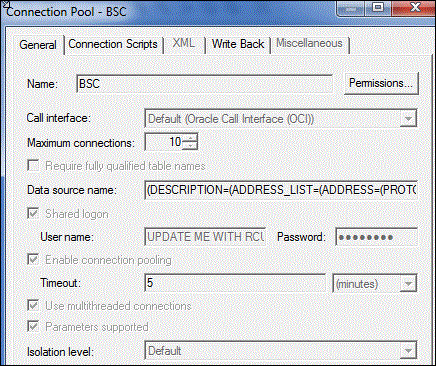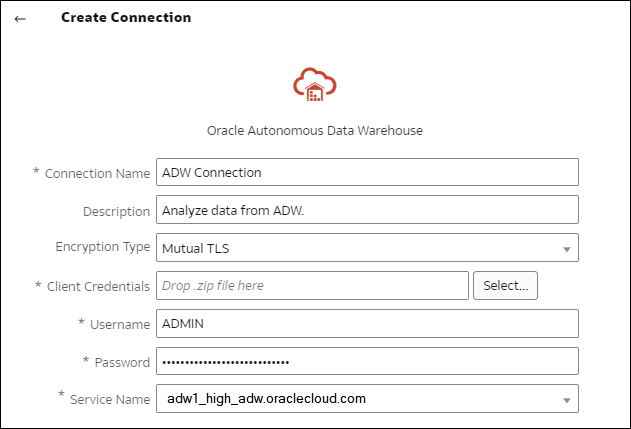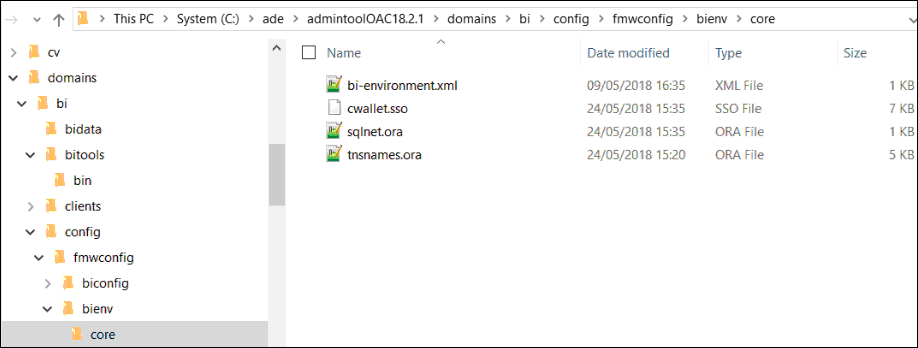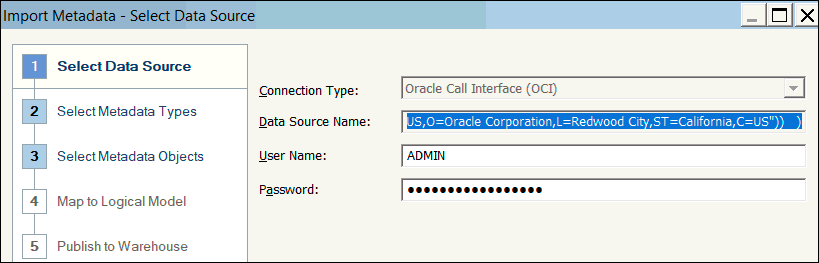7 Conectarse a bases de datos desplegadas en una dirección IP pública
Puede utilizar Oracle Analytics Cloud para conectarse a bases de datos con una dirección IP pública de modo que los usuarios finales puedan analizar esos datos en visualizaciones, análisis e informes de pixelado perfecto.
Por ejemplo, puede que desee analizar los datos de una base de datos desplegada en Oracle Cloud Infrastructure.
Temas:
Conexión a una base de datos desplegada en Oracle Cloud Infrastructure con una dirección IP pública
Configure Oracle Analytics Cloud para conectarse a una base de datos desplegada en Oracle Cloud Infrastructure con una dirección IP pública de modo que los usuarios finales puedan analizar esos datos en visualizaciones, análisis e informes de pixelado perfecto.
Flujo de datos típico para conectarse a una base de datos desplegada en Oracle Cloud Infrastructure
Si se conecta a un despliegue de base de datos en Oracle Cloud Infrastructure por primera vez, siga estas tareas como guía.
| Tarea | Descripción | Más información |
|---|---|---|
|
Verificación de los requisitos |
Verifique que el entorno cumple los requisitos necesarios para esta configuración. |
|
|
Registro de información de base de datos |
Registre la información de conexión de la base de datos. |
|
|
Activación de acceso a base de datos |
Agregue una regla de entrega para otorgar acceso a Oracle Analytics Cloud a la base de datos. |
Activación del acceso a base de datos a través del puerto 1521 |
|
Conéctese a la base de datos |
Cree y pruebe sus conexiones. |
Requisitos
Antes de empezar, asegúrese de que tiene el entorno necesario.
| Paso | Descripción | Información importante que tener en cuenta |
|---|---|---|
|
Configuración de Oracle Analytics Cloud |
Despliegue Oracle Analytics Cloud. |
Región Dominio de disponibilidad |
|
Configuración de una red virtual en la nube (VCN) en Oracle Cloud Infrastructure |
Configure una VCN para el despliegue de base de datos en Oracle Cloud Infrastructure. Nota: La VCN debe estar en la misma región y dominio de disponibilidad que Oracle Analytics Cloud. |
Red virtual en la nube Subred Igual:
|
|
Despliegue de una base de datos:
|
Despliegue una base de datos en la VCN en Oracle Cloud Infrastructure. Nota: La base de datos debe estar en la misma región y dominio de disponibilidad que la VCN. |
IP pública Nombre único de la base de datos Nombre de dominio de host Usuario/Contraseña de base de datos Igual:
|
Registro de información de base de datos
Toda la información que necesita para conectarse a una base de datos está disponible en la consola de Oracle Cloud Infrastructure. Registre la información ahora para que tenga los detalles necesarios cuando configure la conexión en Oracle Analytics Cloud.
- En la consola de Oracle Cloud Infrastructure, haga clic en
 en la esquina superior izquierda.
en la esquina superior izquierda. - Haga clic en Bases de datos. En MySQL, haga clic en Sistemas de base de datos.
- Busque la base de datos a la que desea conectarse y registre la dirección IP pública.
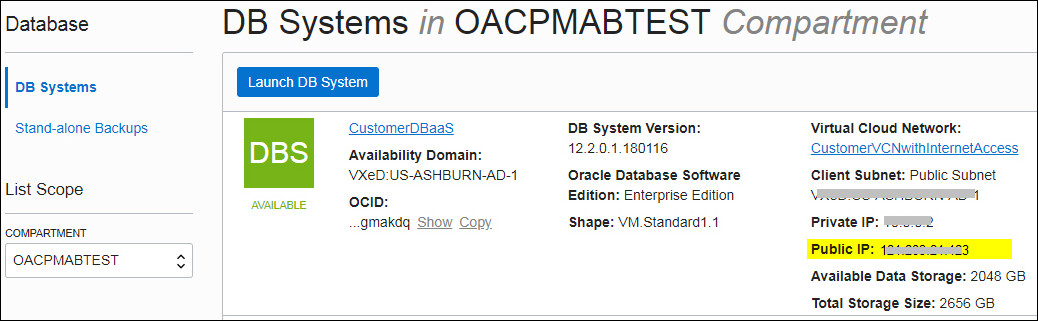
.jpg - Haga clic en el nombre de la base de datos a la que desea conectarse y anote los valores de estos campos: Nombre único de la base de datos, Nombre de dominio de host, Red virtual en la nube, Subred de cliente y Puerto.
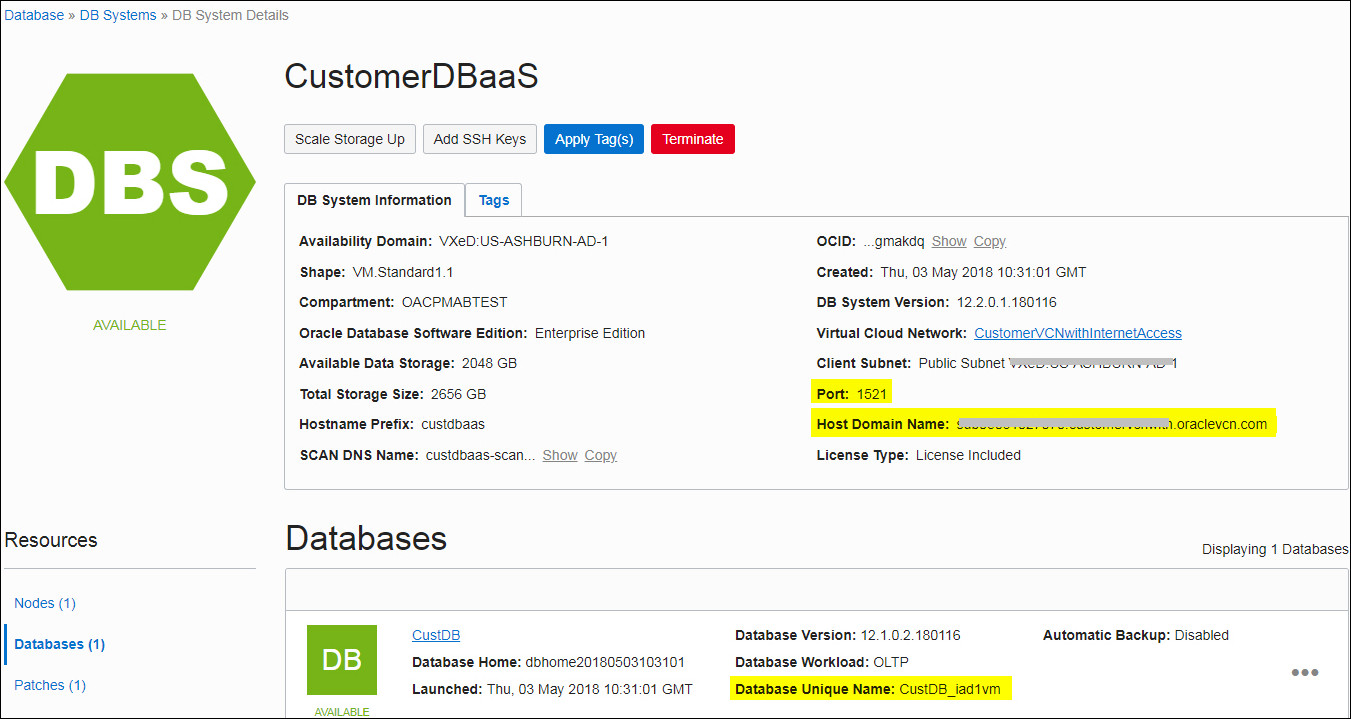
.jpg - Busque el nombre de usuario y la contraseña de un usuario de base de datos con permisos para leer de esta base de datos y anótelos, ya que los necesitará más tarde. Por ejemplo, el usuario SYSTEM.
Activación del acceso a base de datos a través del puerto 1521
Agregue una regla de entrada que permita a Oracle Analytics Cloud acceder a la base de datos a través del puerto 1521.
Conexión a su base de datos desde Oracle Analytics Cloud
Después de activar el acceso a la base de datos, utilice la información de conexión a base de datos que ha registrado previamente para conectar Oracle Analytics Cloud a la base de datos. La forma de conectarse a la base de datos depende de lo que desee hacer con los datos.
-
Visualice los datos.
-
Modele los datos utilizando el modelador semántico y, a continuación, genere análisis y paneles de control.
-
Modele los datos con la herramienta de administración de modelos de Oracle Analytics Cloud y, a continuación, genere análisis y paneles de control.
-
Publique los datos en informes de pixelado perfecto.
Conexión a la base de datos para la visualización de datos o el modelador semántico
-
Nombre de nueva conexión: nombre para la base de datos a la que desea conectarse.
-
Host: dirección IP pública de la instancia de base de datos. Por ejemplo, 123.213.85.123.
-
Puerto: número de puerto que permite el acceso a la base de datos. Por ejemplo, 1521.
-
Nombre de usuario: nombre de un usuario con acceso de lectura a la base de datos.
-
Contraseña: contraseña del usuario de base de datos especificado.
-
Nombre de servicio: nombre concatenado que se compone de Nombre único de la base de datos y Nombre de dominio de host, separados por un punto. Por ejemplo,
CustDB_iad1vm.sub05031027070.customervcnwith.oraclevcn.com.
Conexión a su base de datos en la herramienta de administración de modelos
-
Interfaz de llamadas: seleccione Valor por defecto (Oracle Call Interface (OCI)).
-
Nombre del origen de datos: especifique los detalles de conexión. Por ejemplo:
(DESCRIPTION=(ADDRESS_LIST=(ADDRESS=(PROTOCOL=TCP)(HOST=129.213.85.177)(PORT=1521)))(CONNECT_DATA=(SERVICE_NAME=CustDB_iad1vm.sub05031027070.customervcnwith.oraclevcn.com))Para SERVICE_NAME, especifique el Nombre único de la base de datos y el Nombre de dominio de host concatenados separados por un período; por ejemplo, db1_phx1tv.mycompany.com. Para buscar estos nombres en la consola de Oracle Cloud Infrastructure, haga clic en Bases de datos, en MySQL haga clic en Sistemas de base de datos y, a continuación, haga clic en el nombre de la base de datos.
Conexión a Oracle Autonomous Data Warehouse con una dirección IP pública
Puede utilizar Oracle Analytics Cloud para conectarse a Autonomous Data Warehouse a través de una dirección IP pública de modo que los usuarios finales puedan analizar esos datos en visualizaciones, análisis, paneles de control e informes de pixelado perfecto.
Flujo de trabajo típico para la conexión a Oracle Autonomous Data Warehouse con una dirección IP pública
Si conecta Oracle Analytics Cloud a Autonomous Data Warehouse a través de una dirección IP pública por primera vez, siga estas tareas como guía.
| Tarea | Descripción | Más información |
|---|---|---|
|
Verificación de los requisitos |
Verifique que el entorno cumple los requisitos necesarios para esta configuración. |
|
|
Activación del acceso a Oracle Autonomous Data Warehouse |
Cargue el archivo de credenciales de cliente de Autonomous Data Warehouse (archivo de cartera) en Oracle Analytics Cloud. |
|
|
Conexión a Autonomous Data Warehouse |
Cree y pruebe sus conexiones. |
Requisitos
Antes de empezar, asegúrese de que tiene el entorno necesario.
| Paso | Descripción | Información importante que tener en cuenta |
|---|---|---|
|
Configuración de Oracle Analytics Cloud |
Despliegue Oracle Analytics Cloud. |
Región Dominio de disponibilidad |
|
Configuración de Oracle Autonomous Data Warehouse |
Despliegue de Autonomous Data Warehouse.
|
Nombre del host Número de puerto Nombre del servicio (Obtenga estos detalles de |
Activación del acceso a Oracle Autonomous Data Warehouse
Para activar la comunicación segura entre Oracle Analytics Cloud y Autonomous Data Warehouse, cargue los certificados SSL de confianza en Oracle Analytics Cloud.
Conectarse a Oracle Autonomous Data Warehouse
Después de activar el acceso a Oracle Autonomous Data Warehouse, utilice los detalles de conexión que ha registrado previamente para conectar Oracle Analytics Cloud a Autonomous Data Warehouse. La forma de conectarse depende de lo que desee hacer con los datos.
-
Visualizar los datos
-
Modele los datos utilizando el modelador semántico y, a continuación, genere análisis y paneles de control.
-
Modelar los datos con la herramienta de administración de modelos y, a continuación, generar análisis y paneles de control.
-
Publique los datos en informes de pixelado perfecto.